IPhone ou iPad : Écran semble trop grand ou trop zoomé

Résoudre un problème où l
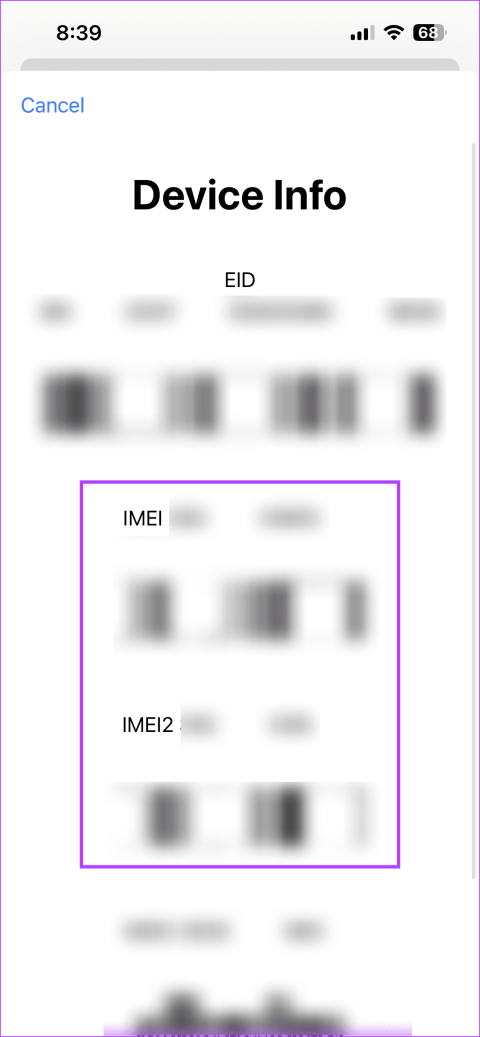
De plus en plus de personnes choisissent de conserver des numéros distincts pour leur usage professionnel et personnel. Cela se traduit par des utilisateurs qui optent consciemment pour des téléphones à double SIM. Et pour répondre à cela, Apple offre aux utilisateurs le choix d’avoir une carte SIM physique et une eSIM. Cependant, si jamais vous rencontrez des problèmes pour configurer l’eSIM, vous aurez besoin du numéro EID sur votre iPhone.
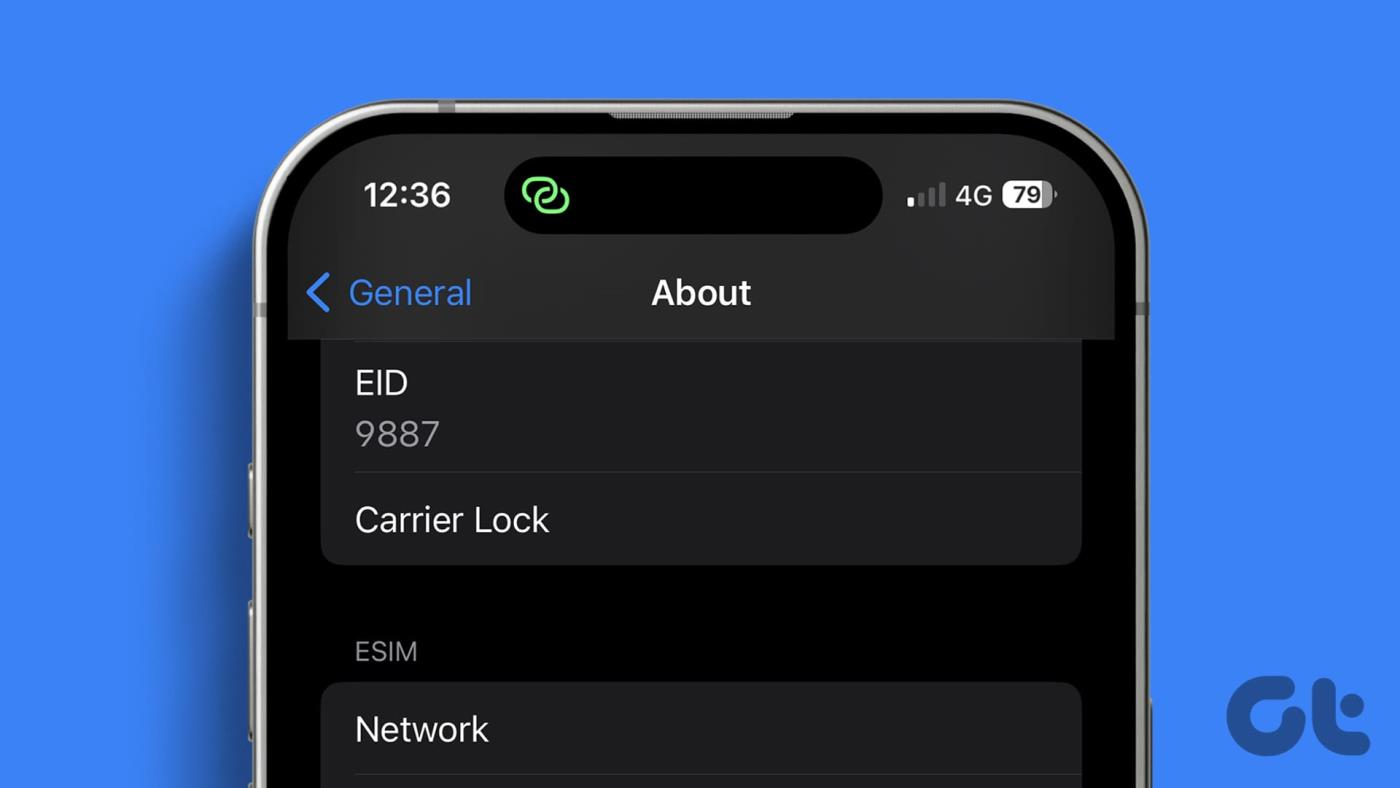
Avec l' exclusion d'un tiroir SIM dans la version américaine de la série iPhone 14 , Apple est déjà en passe de rendre les futurs iPhones sans port. Cela augmente encore l'importance du numéro EID sur votre iPhone. Mais qu’est-ce qu’un numéro EID ? Et en quoi est-il différent du numéro IMEI ? Découvrons-le.
Abréviation de Embedded Identity Document, le numéro EID est un numéro de série pour l'eSIM disponible sur votre iPhone. Il s'agit d'un code à 32 chiffres trouvé dans les iPhones prenant en charge l'eSIM. Unique à votre appareil, vous pouvez l'utiliser pour signaler ou résoudre tout problème concernant l'eSIM. Cela aidera l'autre partie à obtenir des détails sur votre appareil et l'eSIM qui y est attachée.
IMEI , également connu sous le nom d'International Mobile Equipment Identity, est un numéro d'identité unique attribué à l'ensemble de votre appareil mobile. En revanche, le numéro EID n'est attribué qu'à l'eSIM de votre appareil. Cela signifie que même si chaque appareil dans le monde se voit attribuer un numéro IMEI, seuls les iPhones dotés de la capacité eSIM auront un numéro EID disponible.
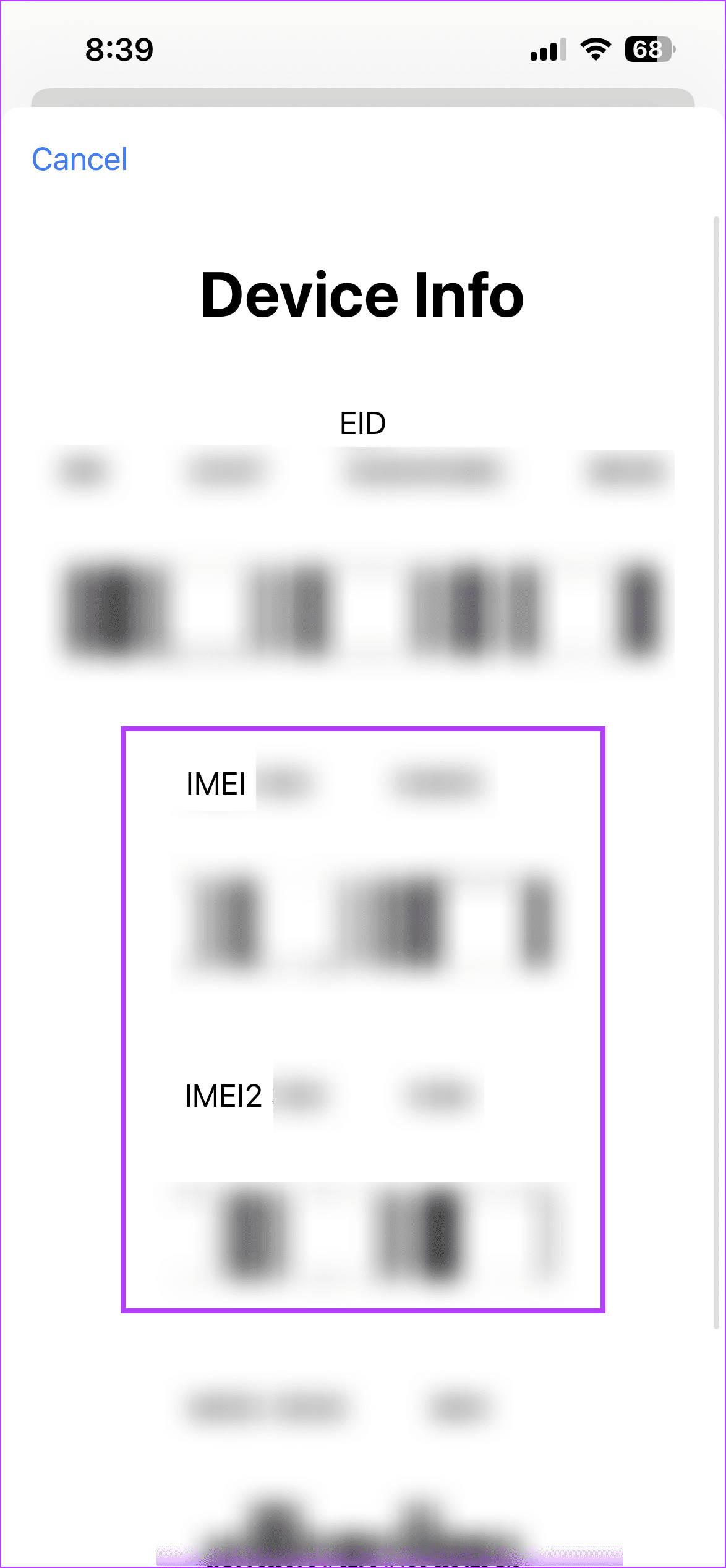
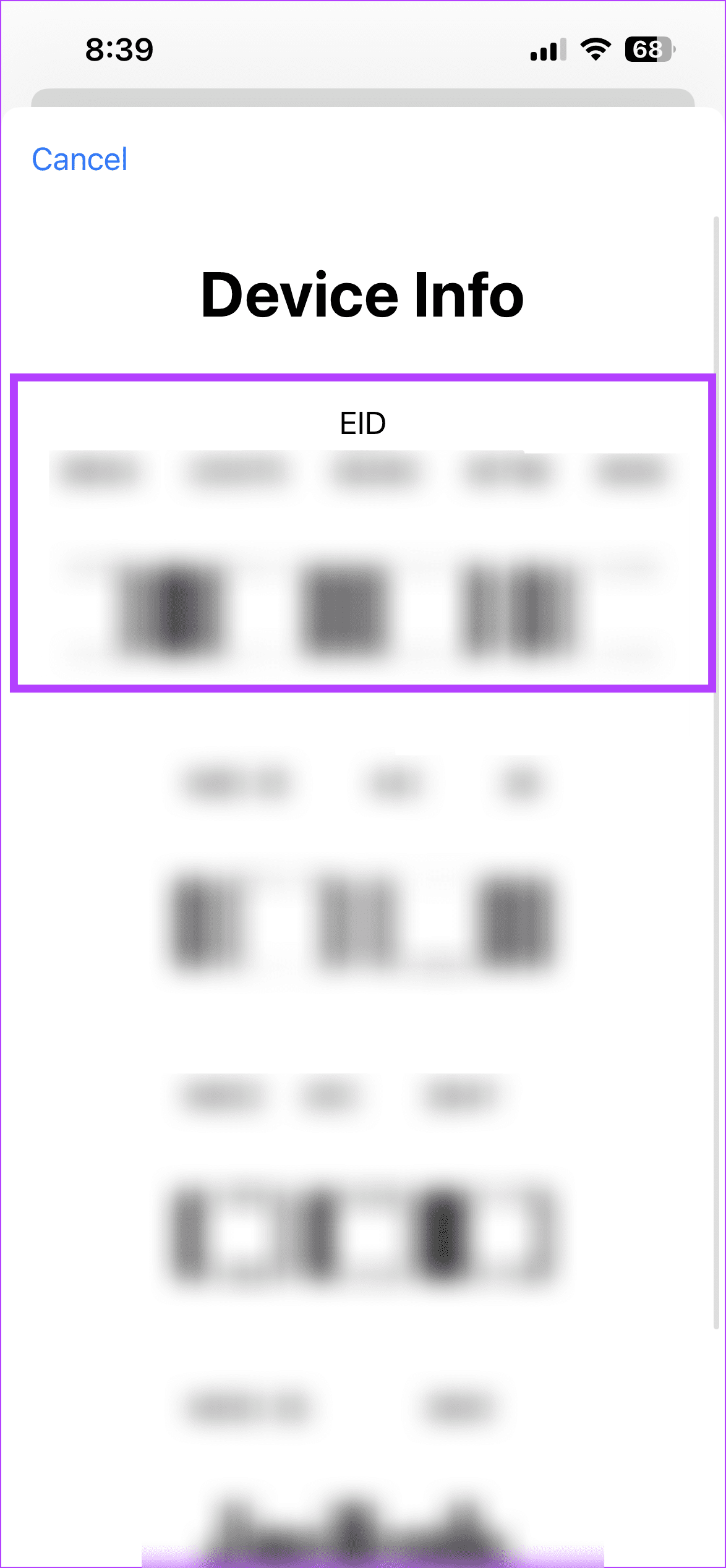
Un IMEI ne comporte que 15 chiffres, tandis qu’un numéro EID comporte 32 chiffres. De plus, l'IMEI de votre appareil fournira tous les détails de l'appareil. Pendant ce temps, le numéro EID fournira des détails pertinents sur l'eSIM de votre appareil.
Maintenant que nous en savons plus sur le numéro EID de votre iPhone, examinons 4 façons de le trouver à l'aide des options de menu de votre appareil et d'autres détails.
À l'aide du menu Paramètres de votre iPhone, vous pouvez trouver des détails sur l'appareil tels que l'adresse Wi-Fi, les détails du micrologiciel de l'appareil et le numéro EID. Une fois localisé, copiez le numéro pour une utilisation ultérieure. Suivez les étapes ci-dessous pour le trouver sur votre iPhone.
Étape 1 : Ouvrez l'application Paramètres sur votre iPhone. Faites défiler vers le bas et appuyez sur Général.
Étape 2 : Ensuite, appuyez sur À propos.

Étape 3 : Maintenant, faites défiler vers le bas et recherchez la section EID.
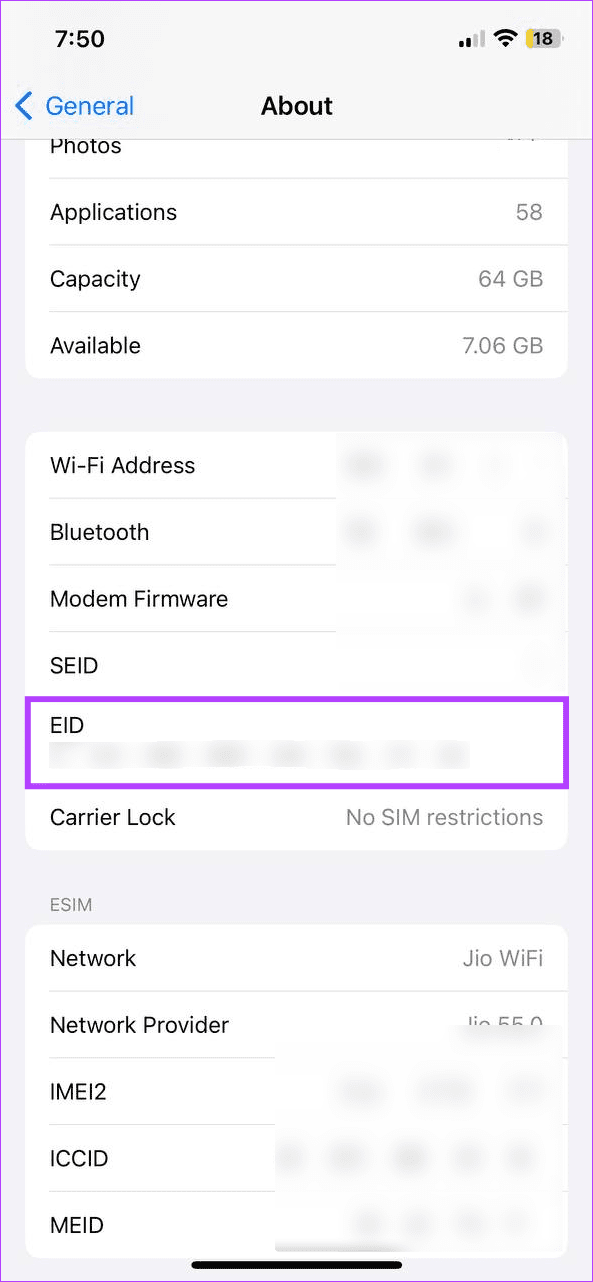
Ici, vous pouvez localiser le numéro EID à 32 chiffres attribué à votre iPhone.
Une autre façon d'accéder aux détails EID de votre appareil consiste à utiliser l'application Téléphone. Composez le code mentionné ci-dessous pour ouvrir les informations sur l'appareil telles que le code IMEI et le numéro EID. Voici comment procéder.
Étape 1 : Ouvrez l'application Téléphone sur votre iPhone. Ici, appuyez sur Clavier dans les options du menu pour ouvrir le numéroteur.
Étape 2 : Maintenant, utilisez les touches pour composer *#06#. Cela devrait immédiatement ouvrir la page de détails.
Étape 3 : Ici, vérifiez la section EID.
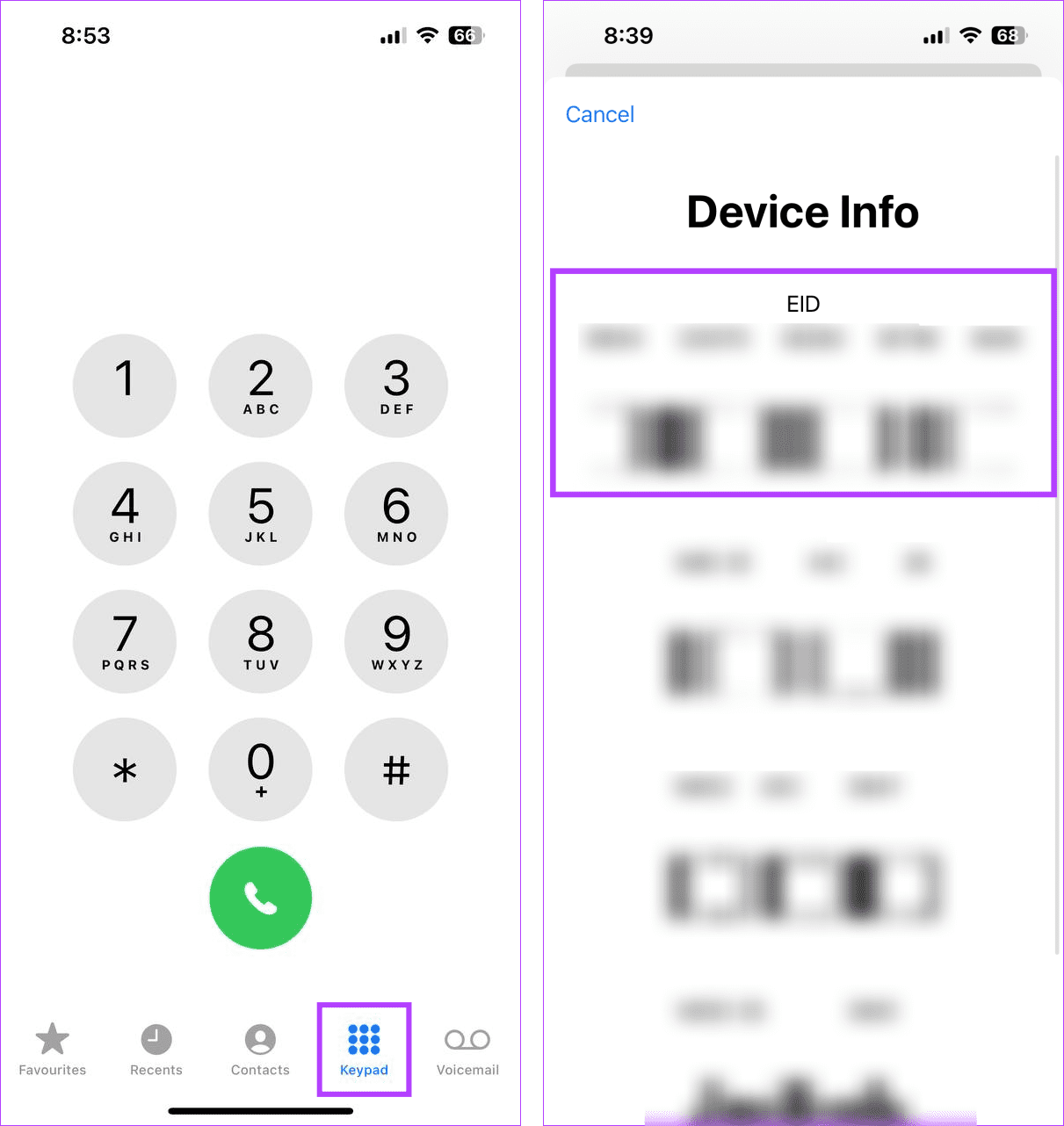
Si vous pouvez accéder à un scanner, vous pouvez également scanner le numéro EID sur l'appareil connecté. De cette façon, vous pouvez copier le numéro EID à 32 chiffres sans saisir manuellement les chiffres.
La boîte de votre iPhone contient des détails relatifs à l'appareil. Cela inclut le numéro IMEI, les détails de la capacité de l'appareil, le numéro de modèle et le numéro EID. Donc, si vous avez toujours conservé la boîte de votre iPhone, vérifiez la vignette au dos de la boîte. Ici, juste en dessous des détails de l'appareil, vous trouverez le numéro EID de votre iPhone.
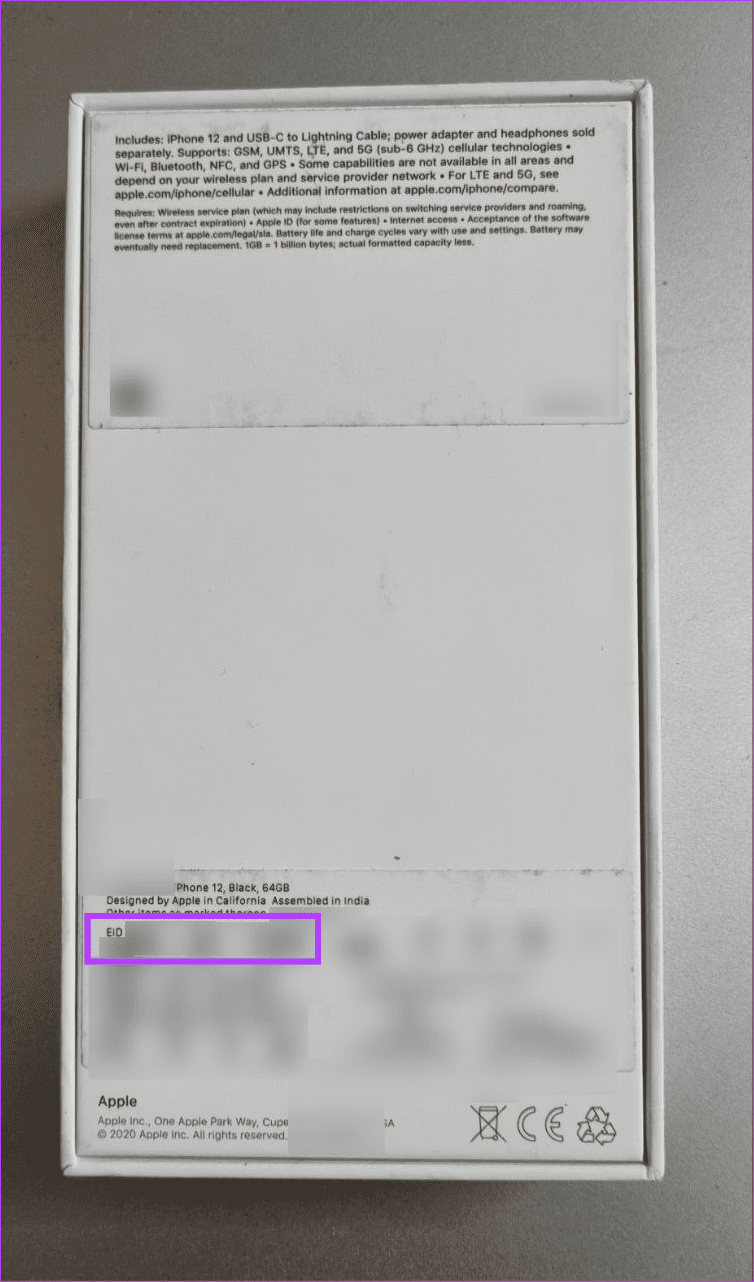
Si la police est trop petite ou estompée, vous pouvez prendre une photo de l'autocollant et zoomer sur votre mobile. Vous pouvez également cocher n’importe quelle autre case pour trouver le numéro EID de cet appareil.
Si vous avez acheté votre iPhone directement auprès d'Apple ou de tout vendeur agréé, vous pouvez utiliser la facture d'achat pour trouver certains détails de l'appareil, comme le numéro EID. Cela devrait être disponible à côté des détails IMEI de l'appareil ou des détails du modèle de l'appareil. Une fois localisé, vous pouvez le noter quelque part pour le conserver ou enregistrer une copie de la facture sous forme numérique.
1. Pouvez-vous trouver votre numéro EID en contactant l'assistance Apple ?
Oui, vous pouvez trouver votre numéro EID en contactant l'assistance Apple. Cependant, assurez-vous de disposer de tous les détails pertinents de l’appareil et du compte pour vérifier votre identité. Vous pouvez également vous rendre dans un Apple Store pour plus d’options d’assistance.
2. Est-il possible de modifier le numéro EID attribué à votre iPhone ?
Non. Comme mentionné précédemment, le numéro EID est unique à votre iPhone. Cela signifie qu'une fois attribué, il est impossible de modifier le numéro EID de votre iPhone.
3. Que faire si le numéro EID de votre iPhone est manquant ?
Si vous ne parvenez pas à obtenir le numéro EID sur votre iPhone, cochez d'abord la case ou, si disponible, la facture d'achat. S'il n'est pas disponible là-bas également, contactez l'assistance Apple pour plus d'options d'aide.
Bien que le numéro EID ne soit pas quelque chose dont nous avons généralement besoin, vous pouvez en avoir besoin dans certaines situations, comme lors de l'activation de l'eSIM sur votre iPhone . Donc c'est tout. Nous espérons que cet article vous a aidé à mieux comprendre quel est le numéro EID sur votre iPhone et comment vous pouvez le trouver.
Résoudre un problème où l
Apprenez à accéder à la carte SIM sur l’iPad Apple avec ce tutoriel.
Dans cet article, nous abordons comment résoudre un problème où la navigation sur carte et les fonctions GPS ne fonctionnent pas correctement sur l\
Découvrez les étapes simples pour rechercher et vider la corbeille sur votre iPhone, incluant les applications Photos, Mail et plus.
Impossible d
Découvrez comment avoir deux comptes Snapchat sur un seul iPhone grâce à ces méthodes fiables et faciles à suivre.
Découvrez les solutions pour résoudre le problème des notifications en double sur l
Êtes-vous perdu parmi les icônes de l\
Votre iPhone affiche-t-il cette fenêtre contextuelle : « Votre SIM a envoyé un message texte », ne vous inquiétez pas, lisez cet article et débarrassez-vous-en.
Découvrez comment supprimer les suggestions d






